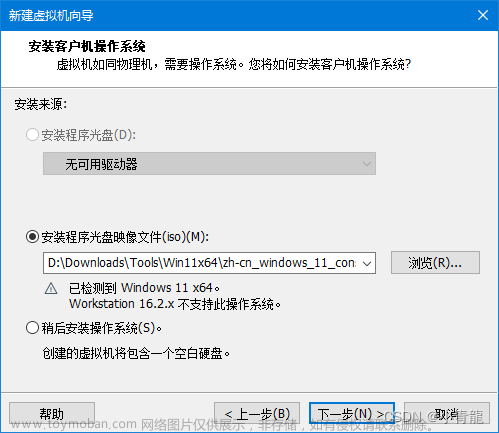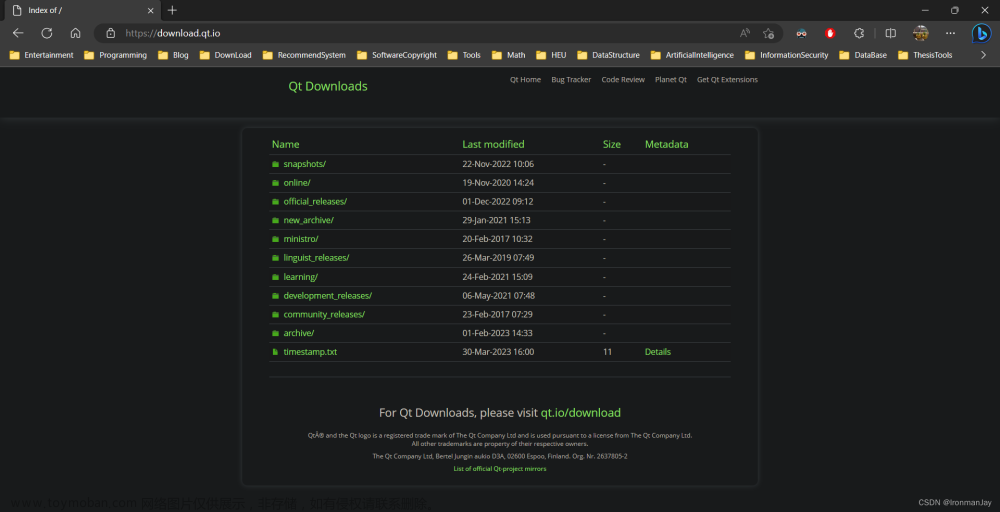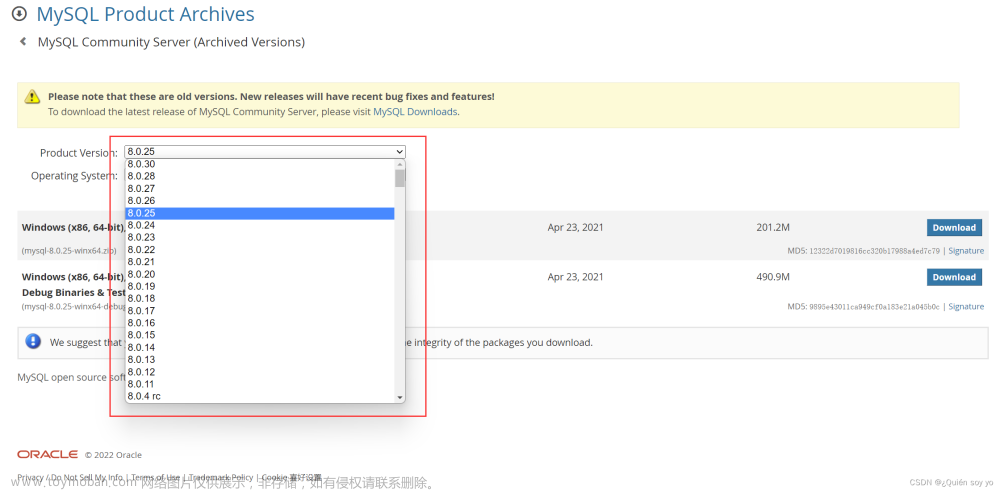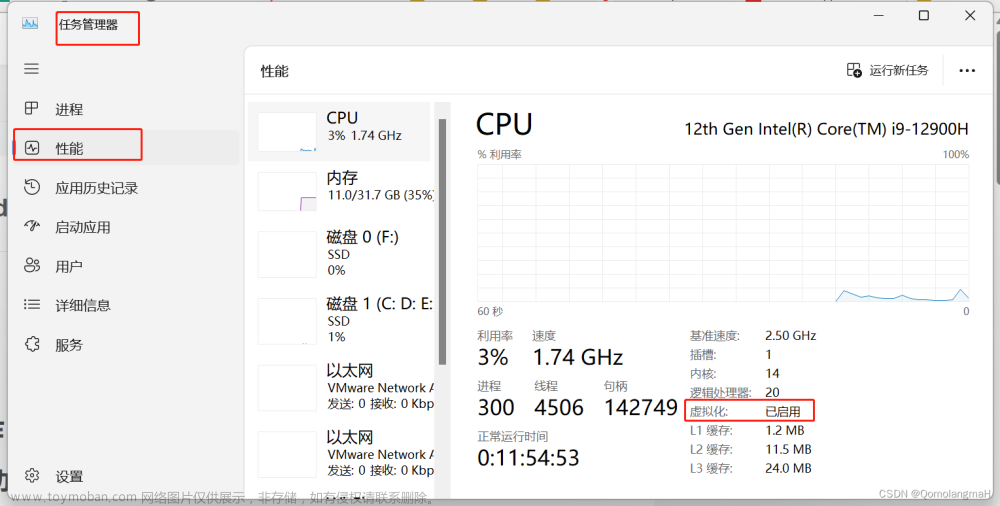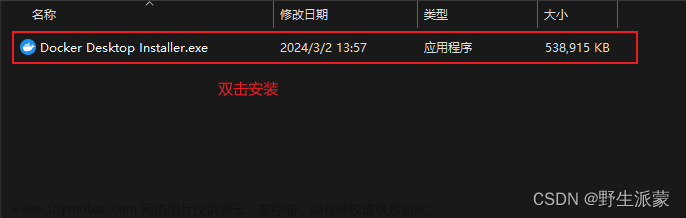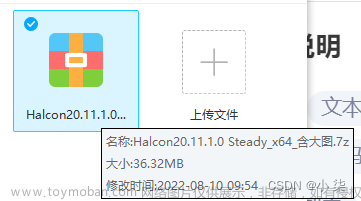Windows11下安装detectron2超详细教程(免修改版本)(不用进行修改代码)
在Windows上安装detectron2,查看大部分博客都需要进行修改(各种复杂的操作),本人也按照博主教程进行修改后安装失败,下面是在进行了好几天的失败之后得到的不需要进行修改代码即可成功下载detectron2,安装成功,记录过程如下。
一、下载Microsoft C++ Build Tools - Visual Studio(2019)
附上链接Microsoft C++ Build Tools - Visual Studio,下载安装,只需要安装c++的部分即可。
个人建议:尽量去装vs2019,安装了2022就会出现问题…
作用:Visual Studio 2019——MSVC编译环境

二、 创建对应的环境,下载pytorch
我使用的是AnacondaPrompt(Anaconda3)命令行进行安装以下所有的东西的,首先我们要进行创建一个环境
2.1打开Prompt,然后输入
conda create -n detectron2 python=3.8 -y
2.2激活环境
activate detectron2
激活之后会显示:

接下来的下载(安装)相关的包,全都在这个环境。
三、 安装 Pytorch
这里我的的版本为:
pip install torch1.8.1+cu111 torchvision0.9.1+cu111 torchaudio==0.8.1 -f https://download.pytorch.org/whl/torch_stable.html
本人设备:显卡为3060 python3.8 win11 torch 1.8.1
四、下载detectron2链接
4.1 安装pycocotools-windows,执行:
pip install pycocotools-windows
注:这里是安装的包pycocotools,如果没有提前下载好Visual Studio 2019,就会报错error: Microsoft Visual C++ 14.0…
4.2 打开免修改版本链接(这里打不开网页可能需要翻过去,你懂得)下载,执行
pip install -e .
注:1.e后面有一个点(.)千万别忘记了!!!!!!!
2.注意setup.py在哪一层目录下,比如如下错误:
当在上一层目录如下:


主要看setup在哪里,要可以运行它才可以,切记

结果如下:

五、 进行测试(语义分割,实例分割)
文档和程序最新下载地址:https://url80.ctfile.com/f/32244880-715891091-a35c52?p=6182
(访问密码: 6182)
下载好以后会有:

在PyCharm打开项目win10配置Detectron2

运行结果如下:

原图如下:
eg2:
原图
结果如下:

成功!!!!!文章来源:https://www.toymoban.com/news/detail-682790.html
六、References:(多多坚持,总有收获)
01:https://www.bilibili.com/video/BV1j34y1Z7y9/?spm_id_from=333.337.search-card.all.click&vd_source=d8fb4841cd82a8be3290d17d0edd7c69
02:https://blog.csdn.net/blink182007/article/details/124222921?ops_request_misc=%257B%2522request%255Fid%2522%253A%2522167799065516800227418106%2522%252C%2522scm%2522%253A%252220140713.130102334.pc%255Fall.%2522%257D&request_id=167799065516800227418106&biz_id=0&utm_medium=distribute.pc_search_result.none-task-blog-2allfirst_rank_ecpm_v1~times_rank-6-124222921-null-null.142v73insert_down4,201v4add_ask,239v2insert_chatgpt&utm_term=Detectron2%E5%AE%89%E8%A3%85&spm=1018.2226.3001.4187
03:https://blog.csdn.net/weixin_44226805/article/details/126017177?spm=1001.2101.3001.6650.1&utm_medium=distribute.pc_relevant.none-task-blog-2%7Edefault%7ECTRLIST%7ERate-1-126017177-blog-120693321.pc_relevant_multi_platform_whitelistv3&depth_1-utm_source=distribute.pc_relevant.none-task-blog-2%7Edefault%7ECTRLIST%7ERate-1-126017177-blog-120693321.pc_relevant_multi_platform_whitelistv3文章来源地址https://www.toymoban.com/news/detail-682790.html
到了这里,关于Windows11下安装detectron2超详细教程(免修改版本)(不用进行修改代码)的文章就介绍完了。如果您还想了解更多内容,请在右上角搜索TOY模板网以前的文章或继续浏览下面的相关文章,希望大家以后多多支持TOY模板网!